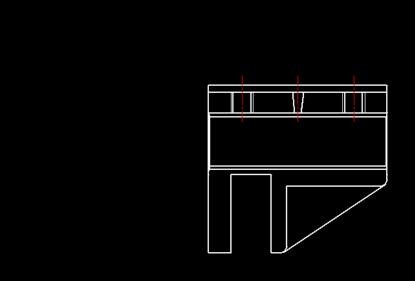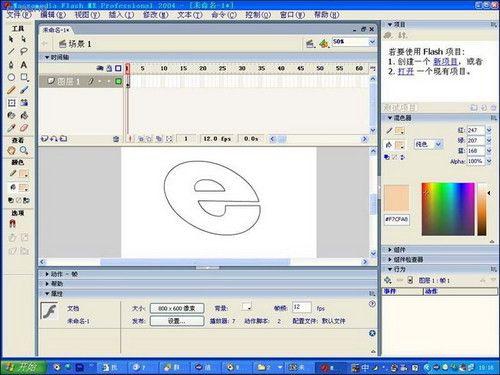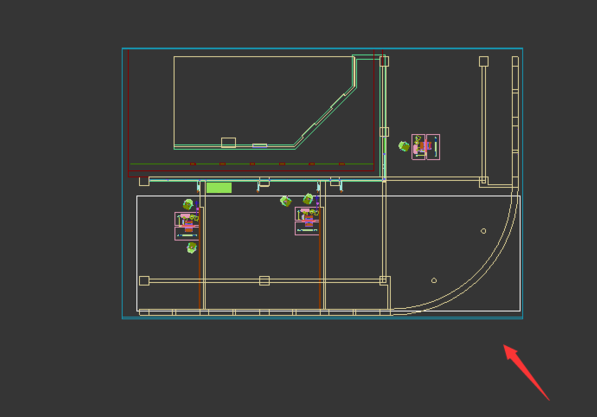多边形建模—3DMAX牙膏的建模过程(3dmax做牙膏模型)优质
这篇教程是向云渲染农场的朋友介绍利用3DMAX渲染出牙膏的教程。教程渲染出来的效果真的很不错。难度不是很大。推荐到云渲染农场。喜欢的朋友一起来看看吧。1.先在右视图中建个圆柱体。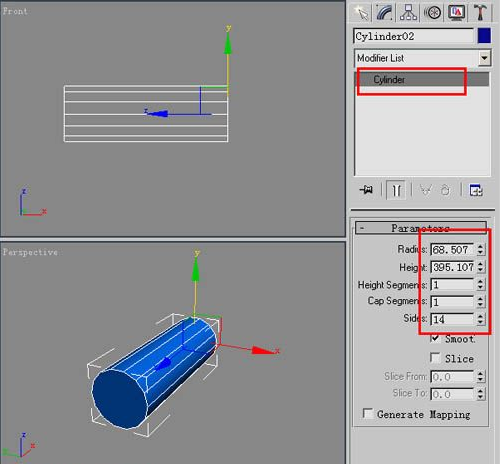 2.把圆柱体转为多边形(这个都会吧)。把圆柱的前后两个面都删掉。进入点选择。用缩放工具调正圆柱的后端。使它比前端宽度宽一些。高度低一些。
2.把圆柱体转为多边形(这个都会吧)。把圆柱的前后两个面都删掉。进入点选择。用缩放工具调正圆柱的后端。使它比前端宽度宽一些。高度低一些。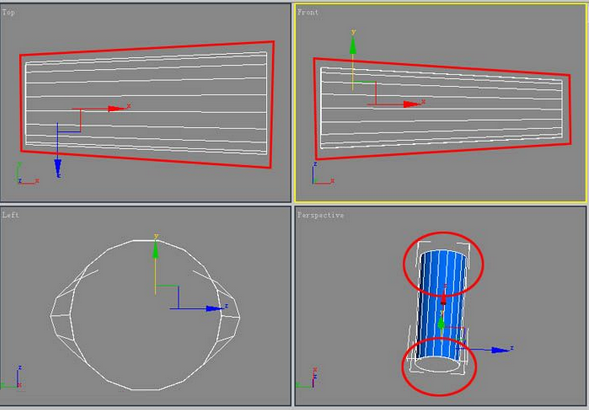 3.新建BOX。并转为多边形。把前面的面删掉(就是对应圆柱体的面)。退出多边形。进入复合物体。选择圆柱体。点击连接。拾取BOX。变化如图:
3.新建BOX。并转为多边形。把前面的面删掉(就是对应圆柱体的面)。退出多边形。进入复合物体。选择圆柱体。点击连接。拾取BOX。变化如图: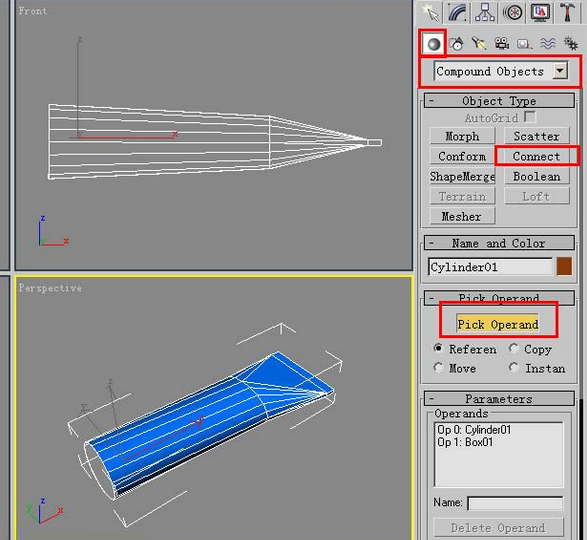 4.进入边界选择。选择圆柱体的前端。按住SHIFT键。向外拉。并用缩放工具缩小。按住SHIFT键不入。继续向前拉。
4.进入边界选择。选择圆柱体的前端。按住SHIFT键。向外拉。并用缩放工具缩小。按住SHIFT键不入。继续向前拉。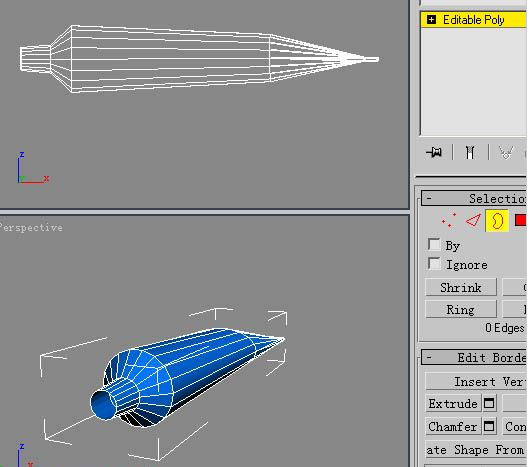 5.选择这些边硬边。
5.选择这些边硬边。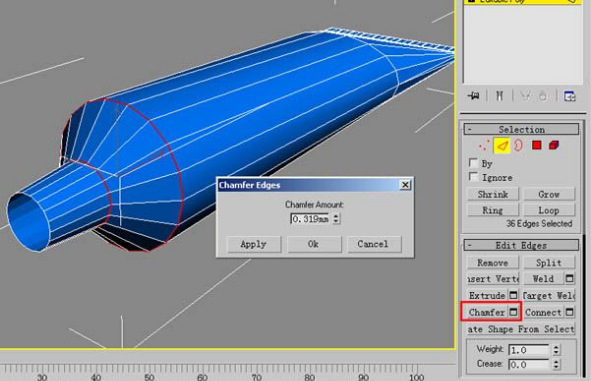 6.同样对尾部硬边。牙膏身就这样吧。7.下面来做盖子。进入2D线段。选择星(不知是不是这样叫的)。在右视图中。给它填加一个拉伸命令。转为多边形。把前后盖面都砍掉。并做适当调正(呈圆锥状)。
6.同样对尾部硬边。牙膏身就这样吧。7.下面来做盖子。进入2D线段。选择星(不知是不是这样叫的)。在右视图中。给它填加一个拉伸命令。转为多边形。把前后盖面都砍掉。并做适当调正(呈圆锥状)。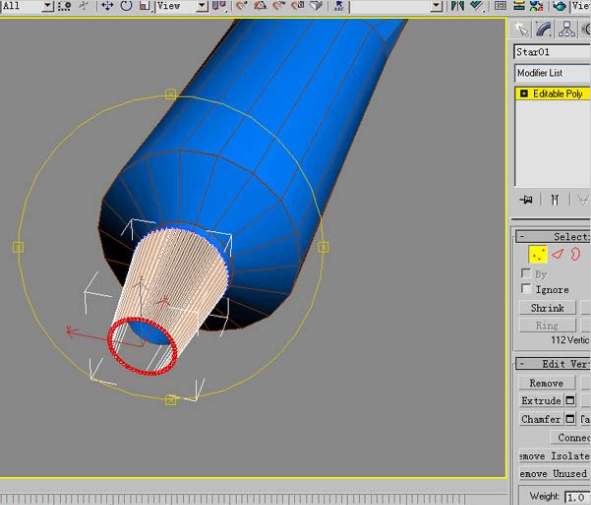 8.按住SHIFT键不入用缩放工具如图拉伸。
8.按住SHIFT键不入用缩放工具如图拉伸。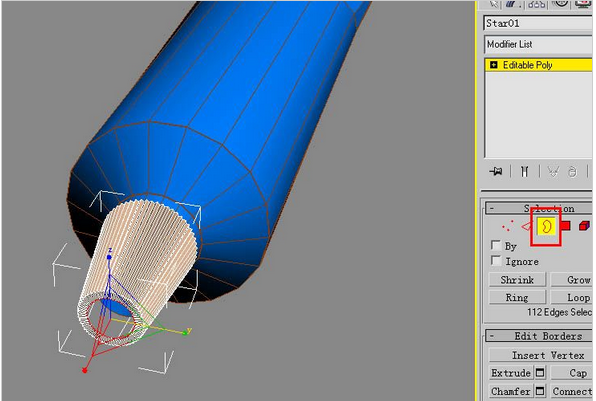 9.再向里拉。最后给它封盖。
9.再向里拉。最后给它封盖。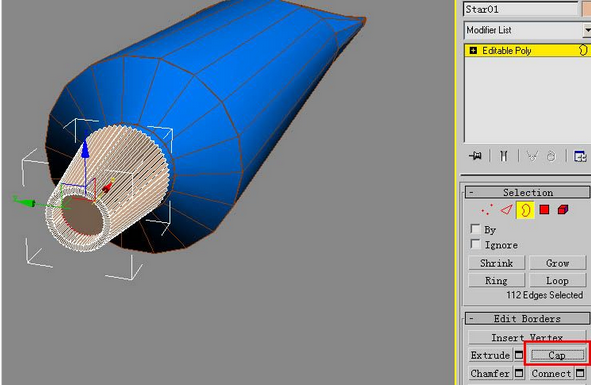 10.后盖同上。
10.后盖同上。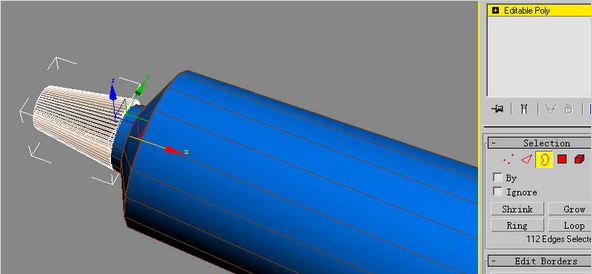 11.牙膏模型就做完了。是不是很简单呢?最后。还可以渲染下。
11.牙膏模型就做完了。是不是很简单呢?最后。还可以渲染下。
更多精选教程文章推荐
以上是由资深渲染大师 小渲 整理编辑的,如果觉得对你有帮助,可以收藏或分享给身边的人
本文标题:多边形建模—3DMAX牙膏的建模过程(3dmax做牙膏模型)
本文地址:http://www.hszkedu.com/42842.html ,转载请注明来源:云渲染教程网
友情提示:本站内容均为网友发布,并不代表本站立场,如果本站的信息无意侵犯了您的版权,请联系我们及时处理,分享目的仅供大家学习与参考,不代表云渲染农场的立场!
本文地址:http://www.hszkedu.com/42842.html ,转载请注明来源:云渲染教程网
友情提示:本站内容均为网友发布,并不代表本站立场,如果本站的信息无意侵犯了您的版权,请联系我们及时处理,分享目的仅供大家学习与参考,不代表云渲染农场的立场!